1、打开一个PPT,然后“新建幻灯片”,“空白页”,这样就给PPT插入了一个空白页的PPT。

2、然后在空白页里面插入你想插入的树叶子,单击“插入”,“图片”,找到存储叶子图片的路径,然后进行插入。
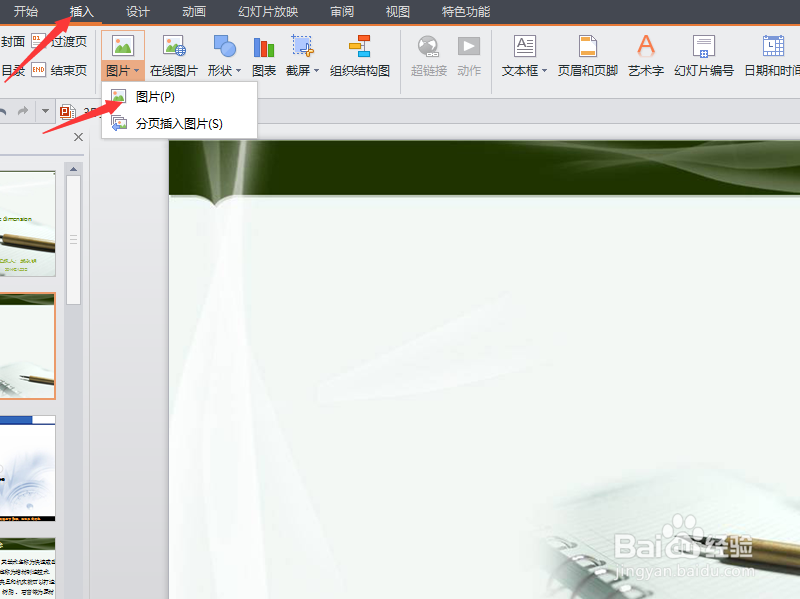
3、把插入到PPT界面的图片移至PPT的边框外围,并且根据需要调整树叶的大小。

4、在空白处点击鼠标右键,然后单击“背景”,为PPT插入喜欢的背景颜色或者背景图片。

5、单击“动画”,“自定义动画”。

6、在右边添加效果下拉框中选择“动作路径”。在绘制自定义路径复选框里面可以选择“自由曲线”,“曲线”等树叶的飘落方式。
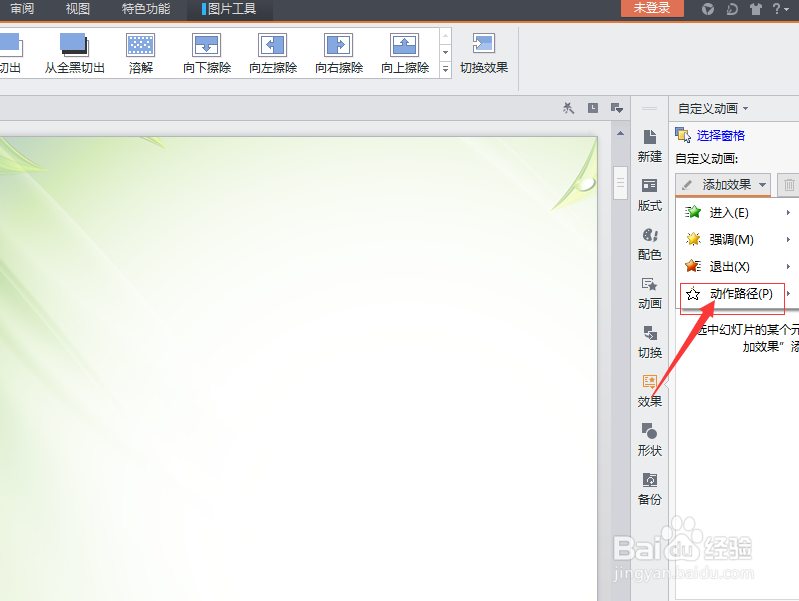

7、设置完路径之后可以对树叶的飘落速度进行设置,也可以对落叶的开始方式进行相应的设置。

8、下面是添加的三片树叶以及为它们设置的飘落路径,可以看出树叶的一个动态的飘落过程,下面第二幅图是三片飘落的树叶。是不是很有动画感觉,虽然步奏比较多,但是为您的PPT增色不少呢。

